L'ultimo telefono cellulare di Apple, l'iPhone 15, è stato presentato ufficialmente nel settembre 2023. Come parte dell'iterazione, Apple ha migliorato in modo significativo le prestazioni del dispositivo. Grazie a questi aggiornamenti, potrà usufruire di molte funzioni avanzate, tra cui il supporto USB 3 per una maggiore velocità di trasferimento dati, una nuova porta USB-C per ricaricare i suoi dispositivi Apple con lo stesso cavo, la stabilizzazione automatica delle immagini, la ricarica inversa dei dispositivi più piccoli e altro ancora.
Il trasferimento dei dati dal vecchio iPhone al nuovo iPhone è fondamentale quando si passa al nuovo iPhone 15. Tuttavia, molti utenti si sono lamentati del problema "L'iPhone 15 si blocca durante il trasferimento dei dati". Tuttavia, molti utenti si sono lamentati del problema "L'iPhone 15 si blocca durante il trasferimento dei dati".
"Ho acquistato un nuovo iPhone 15 Pro e ho cercato di configurarlo con il mio vecchio iPhone. Dopo aver configurato il portafoglio, il trasferimento dei dati si è bloccato facilmente a metà. Ho provato due volte e mi sono stufato perché continuava a bloccarsi. Qualcuno sa dirmi cosa fare e come risolvere questo problema?".
Questo è solo uno dei tanti scenari in cui il processo di trasferimento dei dati dell'iPhone si blocca, ma potrebbero essercene anche altri.
In questo articolo, imparerà come risolvere i problemi di trasferimento dati dell'iPhone. Ma prima è necessario capire quali sono le cause di questo errore dell'iPhone.
Perché il mio iPhone si blocca durante il trasferimento dei dati?
Ci sono diversi motivi per cui il suo iPhone 15 si blocca durante il trasferimento dei dati, ad esempio una scarsa velocità di internet, dispositivi iOS incompatibili, errori del software o la dimensione dei dati.
1. velocità di Internet
Una connessione internet lenta o scadente può bloccare o ritardare il trasferimento dei dati quando si tratta di trasferire oltre 100 GB di dati da un dispositivo all'altro.
2. volume di dati e memoria del dispositivo
Trasferire grandi quantità di foto, video, app e documenti sul suo nuovo iPhone può richiedere molto tempo. Inoltre, se lo spazio di archiviazione sul suo dispositivo non è sufficiente per salvare i dati trasferiti, il suo iPhone potrebbe bloccarsi durante il trasferimento dei dati.
3. versioni iOS incompatibili
Se trasferisce i dati da un vecchio iPhone con una versione iOS precedente all'ultimo iPhone 15, probabilmente si accorgerà che l'iPhone si blocca durante il trasferimento dei dati.
4. problemi software sconosciuti
Problemi software come iOS obsoleto, malfunzionamenti ed errori nel software di sistema dell'iPhone possono far sì che l'iPhone si blocchi durante il trasferimento dei dati o che impieghi molto tempo per completarlo.
5. backup corrotto di iTunes/Finder
A volte il backup memorizzato in iTunes/Finder è corrotto e il trasferimento di questo backup corrotto sul suo nuovo dispositivo può causare il messaggio di errore 'iPhone bloccato nel trasferimento dati'.
Cosa devo fare se l'iPhone 15 si blocca durante il trasferimento dei dati?
Prima di provare uno di questi metodi di risoluzione dei problemi per risolvere un problema di trasferimento dati sul suo iPhone, dovrebbe considerare le seguenti cose:
Colleghi gli iPhone allo stesso Wi-Fi
Si assicuri che i due iPhone siano collegati alla stessa rete Wi-Fi. Se un telefono è collegato a una rete Wi-Fi forte e l'altro a una rete Wi-Fi debole, questo può ritardare il trasferimento dei dati.
Qui può scoprire come controllare la rete Wi-Fi:
- Sull'iPhone, vada in Impostazioni > Wi-Fi e controlli il nome del Wi-Fi collegato. Dovrebbe essere lo stesso su entrambi gli iPhone.
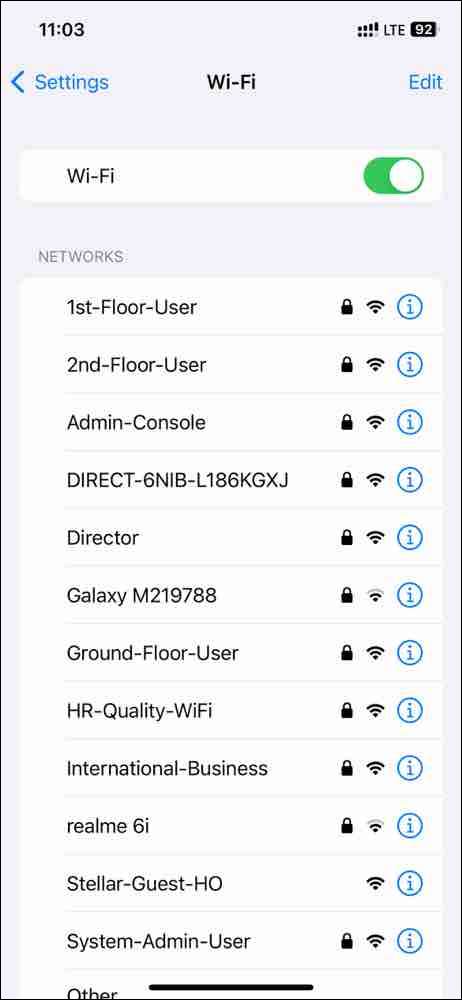
Attivi il Bluetooth su entrambi gli iPhone
L'attivazione del Bluetooth su entrambi gli iPhone è necessaria per un trasferimento dati wireless senza problemi. Se il Bluetooth è disattivato sul suo dispositivo, potrebbe verificarsi il problema "Trasferimento dati iPhone bloccato durante l'impostazione dell'ID Apple".
Qui può scoprire come attivare il Bluetooth sull'iPhone:
- Strisci a destra dalla parte superiore dello schermo sull'iPhone per aprire il centro di controllo.
- Trovi l'icona Bluetooth e la tocchi per attivarla.
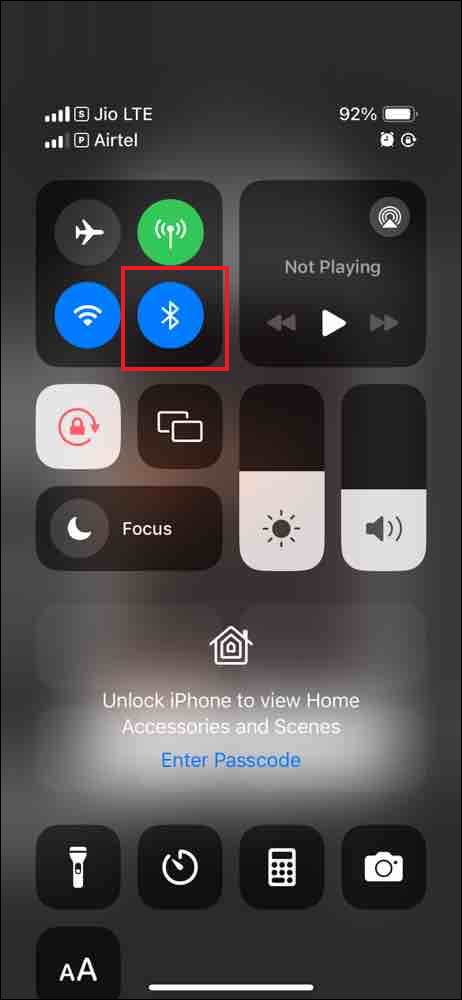
Caricare i due iPhone
A causa della batteria scarica, il processo di trasferimento dati dell'iPhone può bloccarsi in qualsiasi momento. Si assicuri quindi che entrambi i dispositivi siano completamente carichi o che la batteria sia sufficiente per completare il trasferimento dei dati.
Tenga entrambi i dispositivi vicini l'uno all'altro
Il problema dell'iPhone che si blocca durante il trasferimento dei dati può verificarsi quando i due dispositivi non sono vicini. Mantenga i due iPhone a una distanza di 5-15 piedi l'uno dall'altro per evitare ritardi nel trasferimento dei dati.
Seguendo il suggerimento di cui sopra, accelererà il trasferimento dei dati al nuovo iPhone. Ora vediamo alcune soluzioni per aiutarla a risolvere il problema "iPhone bloccato nel trasferimento dati".
Metodi per risolvere il problema dell'iPhone durante il trasferimento dei dati
1. Aggiornare la versione di iOS
Gli aggiornamenti del software possono risolvere i problemi dell'iPhone che potrebbero essere la causa di problemi di trasferimento dati bloccati o ritardati. Si assicuri che i suoi iPhone siano aggiornati. In caso contrario, li aggiorni alla versione più recente per risolvere i problemi di iOS.
Segua la procedura seguente per aggiornare il suo dispositivo iOS:
- Sul suo iPhone, vada in Impostazioni > Generali > Aggiornamento software.
- Se è disponibile un nuovo aggiornamento, tocchi Installa ora.
- Ci vorrà un po' di tempo prima che il dispositivo controlli e installi gli aggiornamenti.
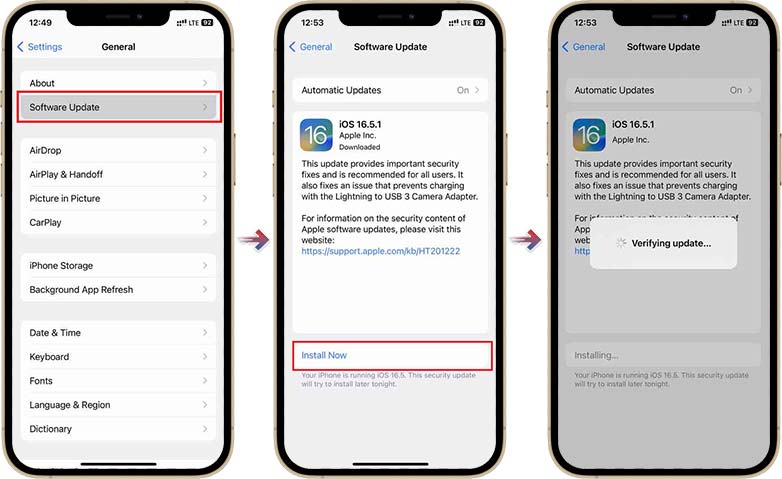
Ora verifichi se può trasferire i dati da un iPhone all'altro.
2. reimpostare le impostazioni di rete
Se ha accidentalmente apportato delle modifiche alle impostazioni del suo iPhone o se c'è un piccolo errore che causa il blocco del trasferimento dei dati sull'iPhone. In tal caso, dovrebbe resettare le impostazioni di rete del suo dispositivo per risolvere il problema. Ecco le istruzioni:
- Sull'iPhone, vada in Impostazioni > Generali.
- Scorra verso il basso e clicchi su Trasferisci o ripristina iPhone.
- Quindi tocchi Reset e selezioni Reset impostazioni di rete.
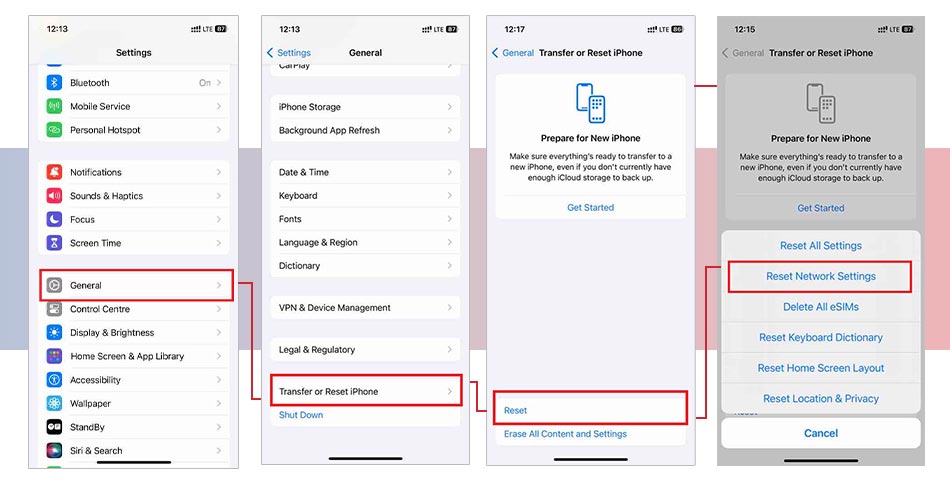
- Inserisca il passcode del suo iPhone per confermare il reset.
- Una volta completato il reset, trasferisca i dati sul suo iPhone.
3. disattivare la modalità di risparmio energetico
A volte il trasferimento di dati sull'iPhone richiede più tempo o si blocca a metà se la funzione di risparmio energetico è attivata sul suo dispositivo. La modalità di risparmio energetico limita le funzioni del suo iPhone, ne riduce le prestazioni e può persino interrompere il trasferimento dei dati. Deve assicurarsi che la modalità di risparmio energetico sia disattivata sul suo dispositivo. Ecco la procedura:
- Vada in Impostazioni > Batteria sul suo iPhone.
- Disattivi l'interruttore a levetta accanto alla modalità di risparmio energetico.
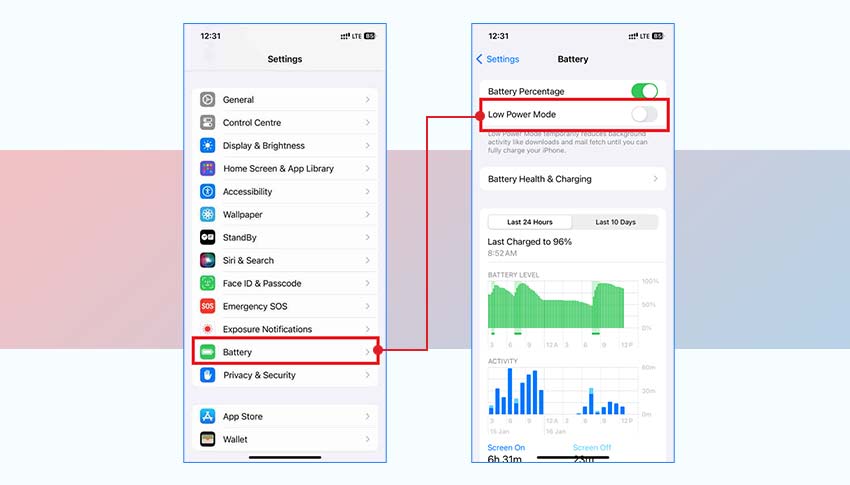
4. ripristinare dal backup di iTunes/iCloud
L'ultima risorsa per trasferire i dati dal vecchio iPhone al nuovo iPhone è ripristinare un backup di iTunes o iCloud sul nuovo iPhone durante il processo di configurazione.
Come ripristinare i dati di un vecchio iPhone su un nuovo dispositivo tramite iTunes
- Apra iTunes sul suo computer.
- Colleghi il suo nuovo iPhone al computer e clicchi sul nome del suo iPhone.
- Vada su Riepilogo e clicchi su Ripristina backup.
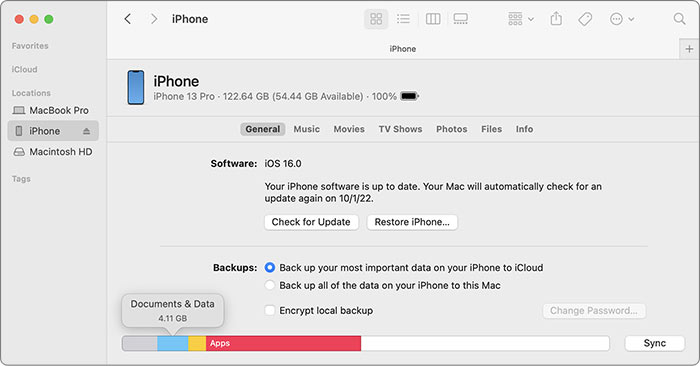
Passi per ripristinare i dati dell'iPhone con un backup iCloud:
- Segua le istruzioni sullo schermo del suo nuovo iPhone.
- Ora tocchi Ripristina da backup iCloud nella schermata App e dati.
- Acceda con il suo ID Apple e selezioni il file di backup che desidera ripristinare. Il backup iCloud ripristinerà i suoi dati.
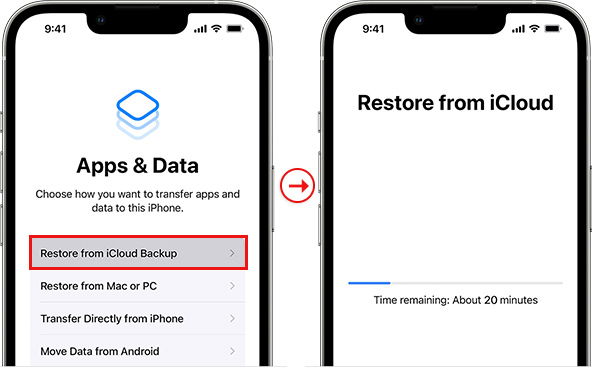
5. Riparare i problemi di iOS con il software
Se l'aggiornamento della versione di iOS o la disattivazione della modalità di risparmio energetico non aiutano a risolvere il problema di trasferimento dati bloccato su iPhone, il suo iOS potrebbe avere qualche problema. In questo scenario, deve risolvere il problema di iOS con un software affidabile come Stellar Toolkit for iPhone. Questo strumento è in grado di risolvere problemi di iOS come iPhone bloccato nel trasferimento dati, logo Apple o iPhone in crash, ecc.
La funzione "Ripara iPhone" di questo strumento scarica innanzitutto la copia fresca della versione iOS presente sul suo iPhone dal sito web ufficiale. Poi sostituisce la versione iOS esistente sul dispositivo installando la versione iOS appena scaricata, senza perdere i suoi dati personali sull'iPhone. Stellar Toolkit per iPhone è compatibile con le ultime serie di iPhone 15 e inferiori e anche con tutte le versioni di iPad, come iPad Pro, iPad Air, iPad Mini e altri.
Passo dopo passo: come risolvere i problemi di iOS con Stellar Toolkit per iPhone:
Passo 1: Scarichi Stellar Toolkit for iPhone sul suo Mac o PC Windows e colleghi il suo iPhone al sistema utilizzando un cavo USB.
Fase 2: Selezionare il modulo Ripara iPhone nella schermata iniziale del software.
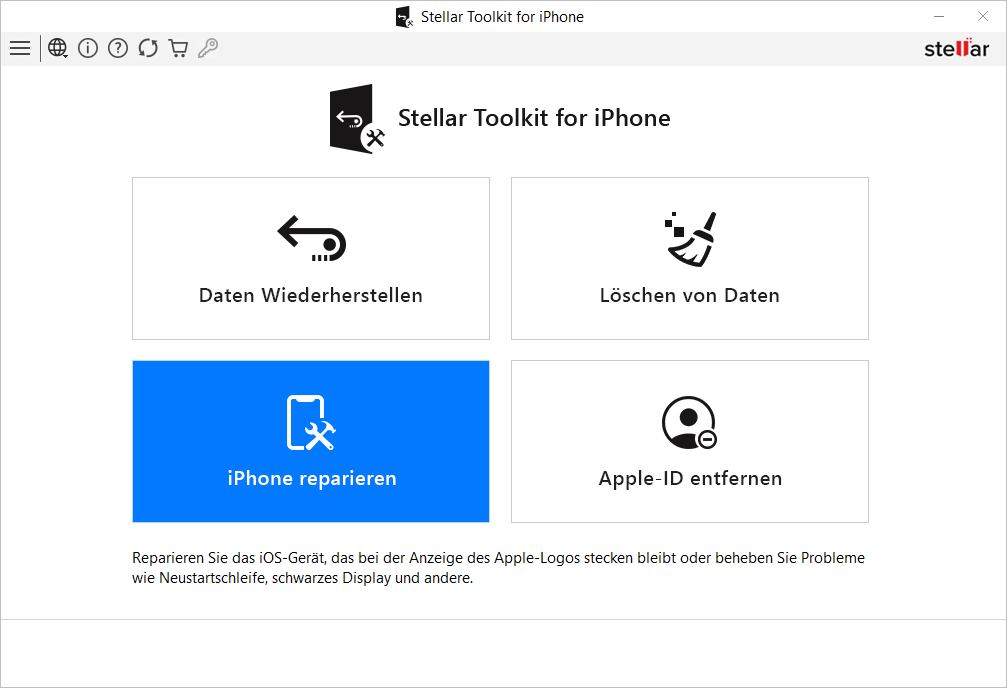
Passo 3: nella schermata Ripara iPhone, clicchi sul pulsante Avanti.
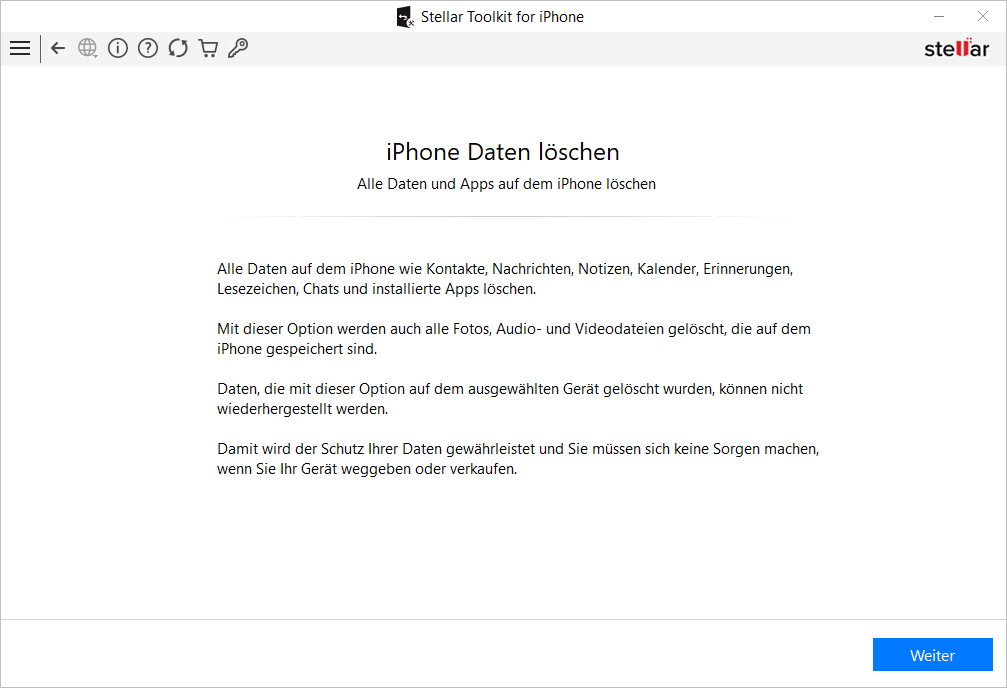
Passo 4: Clicchi sull'icona dell'iPhone.
Fase 5: Clicchi sul pulsante Download per scaricare l'ultima versione iOS del file firmware. Se ha già scaricato il firmware in precedenza, selezioni Importa.
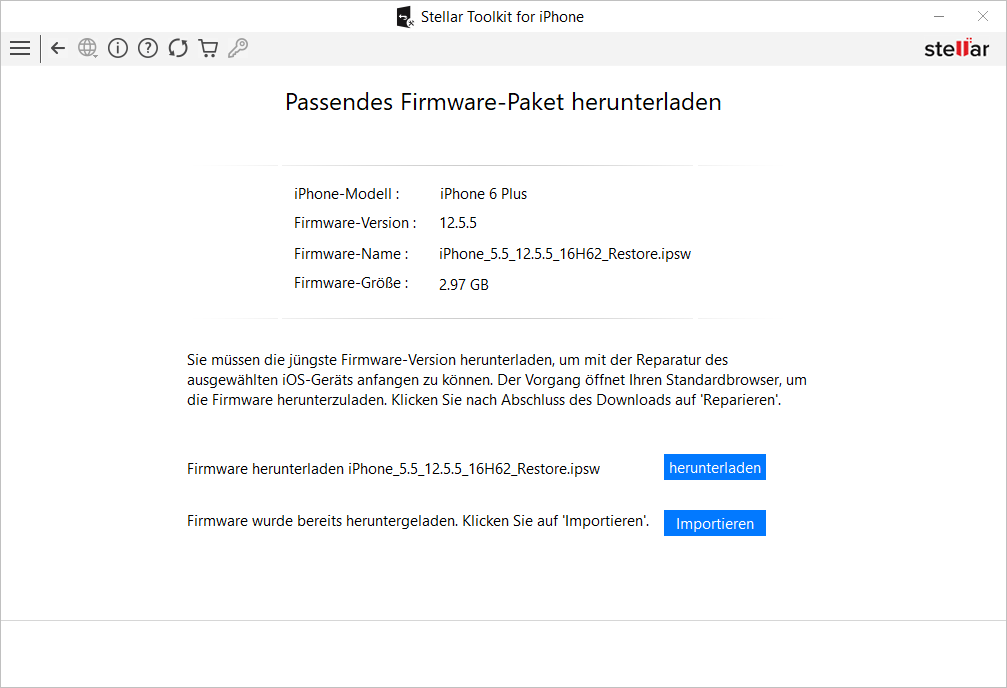
Passo 6: una volta scaricato il file del firmware, clicchi sul pulsante Ripara per avviare la riparazione.
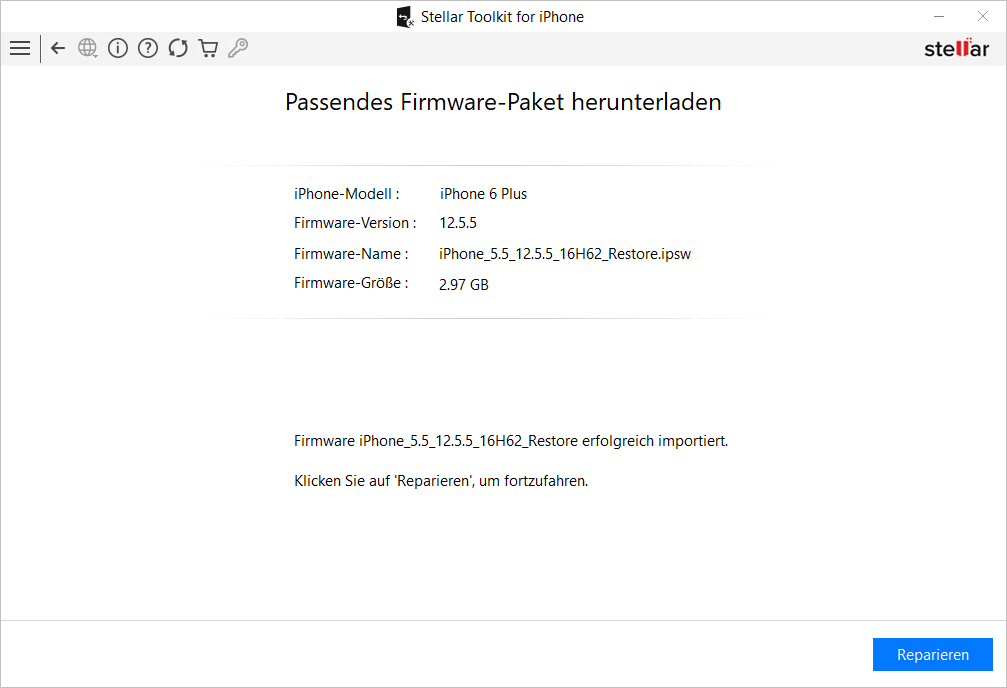
Passo 7: non appena riceve il messaggio, il processo di riparazione del dispositivo iOS selezionato è completo. Clicchi su OK.
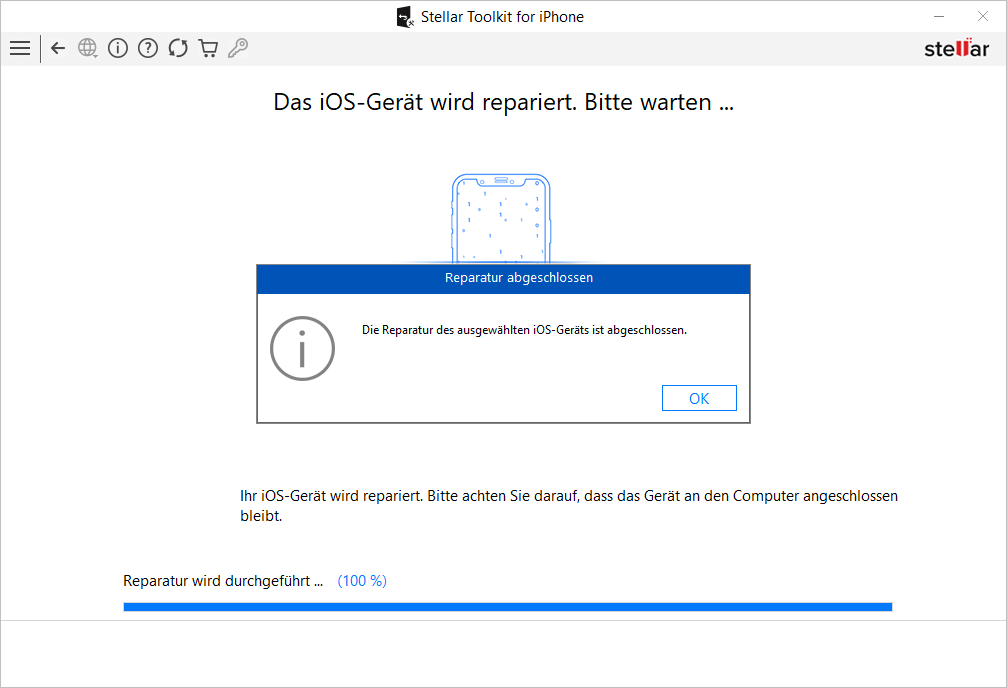
Riavvii il suo iPhone e poi provi a trasferire i dati da un dispositivo all'altro.
Per riassumere
Il problema dell'iPhone che si blocca durante il trasferimento dei dati può sembrare un grosso problema. Tuttavia, si verifica a causa di una connessione internet lenta o instabile, di una scarsa memoria del dispositivo, di versioni iOS incompatibili o di bug del software, ecc. Può accelerare il trasferimento dei dati dell'iPhone assicurandosi che i suoi iPhone siano collegati al Bluetooth e allo stesso Wi-Fi o tenendo entrambi i dispositivi vicini. Provi a ripristinare le impostazioni di rete, a disabilitare la modalità di risparmio energetico sull'iPhone o a riparare i problemi di iOS con un software professionale per risolvere il problema del trasferimento dati bloccato.















 6 min read
6 min read



